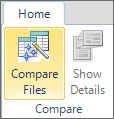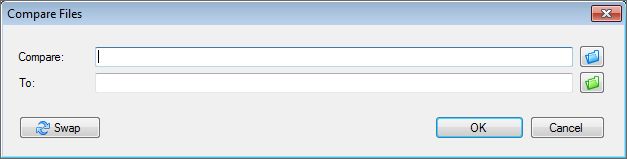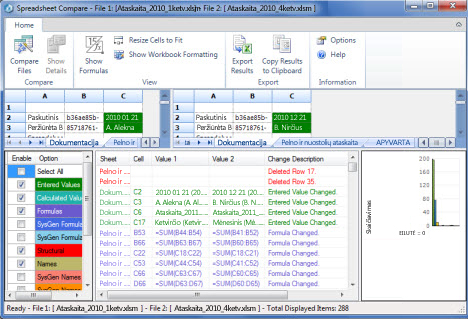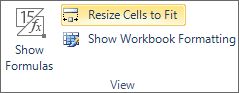Jei kiti žmonės gali redaguoti darbaknygę, galite ją atidaryti ir stebėtis "kas tai pakeitė? Ir ką jie daro? " "Microsoft" skaičiuoklės palyginimo priemonė gali atsakyti į šiuos klausimus ieškant šių pasikeitimų ir juos pabrėžiant.
Svarbu: Skaičiuoklių palyginimas galimas tik su "Office Professional Plus 2013", "Office Professional Plus 2016", "Office Professional Plus 2019" arba „Microsoft 365“ programos įmonėms.
-
Atidarykite skaičiuoklių palyginimo priemonę.
-
Apatinėje kairiojoje srityje pasirinkite norimas parinktis, kurios bus įtrauktos į darbaknygės palyginimą, pvz., formules, langelių formatavimą ar makrokomandas. Arba pasirinkite Žymėti viską.
-
Skirtuke Pagrindinis pasirinkite Palyginti failus.
-
Dialogo lango palyginti failus grupėje lyginti naršykite
-
Dialogo lango palyginti failus eilutėje Kam eilutėje Kam naršykite
Pastaba: Galima palyginti du failus tokiu pačiu pavadinimu, jei jie įrašyti skirtinguose aplankuose.
-
Pasirinkite Gerai, kad būtų atliktas palyginimas.
Pastaba: Jei rodomas pranešimas „Nepavyko atidaryti darbaknygės“, gali būti, kad darbaknygė apsaugota slaptažodžiu. Spustelėkite Gerai, tada įveskite slaptažodį. Sužinokite daugiau apie tai, kaip veikia slaptažodžiai ir skaičiuoklių palyginimo priemonė.
Palyginimo rezultatai rodomi dviejų sričių tinklelyje. Darbaknygė kairėje atitinka pasirinktą failą „Palyginti“, o darbaknygė dešinėję – failą „Su“. Informacija rodoma srityje po abiem tinkleliais. Pakeitimai paryškinami pagal spalvą, atsižvelgiant į pakeitimo tipą.
Rezultatų supratimas
-
Greta rodomame tinklelyje kiekvieno failo darbalapis palyginamas su kito failo darbalapiu pradedant nuo kairiausio darbalapio. Jei darbaknygėje yra paslėptas darbalapis, jis rodomas ir palyginimas naudojant skaičiuoklių palyginimo priemonę.
-
Jei langeliai per siauri rodyti langelio turinį, spustelėkite Keisti langelių dydį, kad tilptų.
-
Atsižvelgiant į skirtumo tipą, skirtumai paryškinami langelio užpildo spalva arba teksto šrifto spalva. Pavyzdžiui, greta rodomo tinklelio langeliai su „įvestomis reikšmėmis“ (ne formulės langeliai) formatuojami žalia užpildo spalva ir žaliu šriftu srities rezultatų sąraše. Kairioji apatinė sritis yra legenda, paaiškinanti spalvų reikšmes.
Kiti daro su palyginimo rezultatais būdai
Jei norite įrašyti rezultatus ar analizuoti juos kitur, galima juos eksportuoti į „Excel“ failą ar kopijuoti ir įklijuoti į kitą programą, pvz., „Microsoft Word“. Taip pat yra parinktis naudoti didelio tikslumo kiekvieno darbalapio vaizdą, kuriame būtų rodomas langelio formatavimas, panašiai, kaip rodoma programoje „Excel“.
-
Galima eksportuoti rezultatus į lengviau suprantamą „Excel“ failą. Spustelėkite Pagrindinis > Eksportuoti rezultatus.
-
Spustelėkite Pagrindinis > Kopijuoti rezultatus į mainų sritį, kad nukopijuotumėte rezultatus ir įklijuotumėte į kitą programą.
-
Jei norite, kad langelio formatavimas būtų rodomas darbaknygėje, spustelėkite Pagrindinis > Rodyti darbaknygės spalvas.
Kitos darbaknygių palyginimo priežastys
-
Tarkime, kad organizacijoje greitai bus vykdomas auditas. Jūs norite sekti kritiškai svarbių darbaknygių kasmėnesinius ar kasmetinius skirtumus. Sekant galima rasti ir ištaisyti klaidas prieš auditoriams jas aptinkant.
-
Skaičiuoklių palyginimo priemonę galima naudoti ne tik lyginant darbalapių turinį, bet ir tikrinant VBA („Visual Basic for Applications“) kodą. Rezultatai pateikiami lange, kuriame greta matomi skirtumai.